Lockscreen: Unterschied zwischen den Versionen
(Syntax, Formatierung, Rechtschreibung) |
Keine Bearbeitungszusammenfassung |
||
| Zeile 1: | Zeile 1: | ||
Als '''Lockscreen''' (dt. '''Sperrbildschirm''') bezeichnet man die Funktion eines Gerätes den Zugriff durch ein Sicherheitsmechanismus, wie bspw. einem Passwort oder einer Wischgeste, gegen unbeabsichtigte Bedienungen zu schützen oder zu sperren. Android bietet diese Funktion bereits ohne zusätzliche Apps oder Veränderungen an der Software. Zur Auswahl an Sicherheitsmechanismen stehen unter anderem ein Passwort, ein Muster, welches gezeichnet werden muss, eine PIN oder (seit Android {{Android|4.0}}) eine Gesichtserkennung (Facelock genannt) zur Verfügung. Auch die Auswahl "Keine" ist möglich; hierbei wird der Zugriff lediglich durch eine Geste geschützt. | |||
== Funktionen == | == Funktionen == | ||
=== Entsperren === | === Entsperren === | ||
Das Entsperren des Android-Telefons ist bei den einzelnen Herstellern oft unterschiedlich. Bei einem Stock Android 2 | Das Entsperren des Android-Telefons ist bei den einzelnen Herstellern oft unterschiedlich. Bei einem Stock Android {{Android|2}} zum Beispiel, muss man lediglich einen Balken von links nach rechts ziehen. Dieser ist vordefiniert und kann in der Position nicht verändert werden. [[Samsung]] hingegen hat einen Lockscreen in seine [[TouchWiz]]-Oberfläche integriert, der dem jetzigen Stock Lockscreen bei Android {{Android|4}} ähnelt. Dabei muss man lediglich irgendwo auf dem Lockscreen eine bestimmt lange Wischbewegung auf dem Touchdisplay tätigen. [[HTC]] hat bei seiner [[Sense]]-Oberfläche hingegen verschiedene, von der Version abhängige, Möglichkeiten integriert. So ist es möglich, das Smartphone mittels einer Wischbewegung von der Mitte des Touchdisplays aus nach unten zu entsperren, oder einen Kreis von unten in die Mitte des Displays zu ziehen. | ||
=== Shortcuts/Schnellzugriffe === | === Shortcuts/Schnellzugriffe === | ||
| Zeile 18: | Zeile 17: | ||
=== Lockscreen-Widgets === | === Lockscreen-Widgets === | ||
Offiziell | [[Datei:Lockscreen_Widget.png|mini|Plume-Widget im Lockscreen]] | ||
Offiziell ab Android {{Android|4.2}} kann man auf dem Stock Android Lockscreen diverse Widgets hinterlegen. Der begrenzte Platz kann durch das Hinzufügen einer weiteren Ansicht, wie vom Android Home bekannt, erweitert werden. Einige Hersteller haben die Widgetfunktion bereits bei früheren Androidversionen mit ihren eigenen Lockscreens hinzugefügt. | |||
<div style="clear:both;"> | |||
== | == Entsperrmethoden == | ||
Wie oben bereits erwähnt gibt es verschiedene Möglichkeiten, das Androidgerät zu entsperren. Im folgenden werden diese erklärt. | |||
=== | === Wischgeste === | ||
[[Datei:Lockscreen Wischgeste.jpg|mini|Die klassische Wischgeste]] | |||
Die klassische Wischgeste (auch ''Slide to unlock'' genannt) ist die unkomplizierteste Möglichkeit ein Gerät zu entsperren. Hierbei wird ein vordefiniertes Element in einen bestimmten Bereich des Touchscreens gezogen. Bei Stock Android {{Android|4}} ist das zum Beispiel ein Schloss, welches nach rechts gezogen werden muss. | |||
<div style="clear:both;"> | |||
=== Muster zeichnen === | === Muster zeichnen === | ||
[[Datei:Lockscreen Muster.png|mini|Das Muster als Sicherhietsmechanismus]] | |||
Das Muster ist einer der Sicherheitsmechanismen, die das Smartphone nicht nur vor ungewollten, sondern auch vor unberechtigten Eingaben schützen soll. Hierbei legt der Benutzer einmalig ein Muster auf einem 3x3 Felder großem Feld fest, in dem er die Punkte miteinander verbindet. Je nach Einstellung muss dieses Muster nach einer gewissen Zeit Inaktivität oder bei jeder Reaktivierung des Smartphones aus dem Standby gezeichnet werden. Erst dann wird das Gerät freigegeben. | |||
Ein Nachteil bei dieser Sicherungsmethode ist, das man meist bereits nach der ersten Mustereingabe die Verbindung der Punkte auf dem Touchscreen nachvollziehen kann, da die Finger leichte Schlieren hinterlassen. Daher ist es ratsam den Touchscreen akribisch sauber zu halten um die Sicherheit zu erhöhen. Sollte man das Muster auf seinem eigenen Gerät vergessen haben, kommt man selbst auch nicht zur Bedienung heran. Hier gibt es einige Lösungen, die Abhilfe verschaffen können, die wir [[Muster vergessen|hier]] erklärt haben. | |||
<div style="clear:both;"> | |||
=== Passwort === | === Passwort === | ||
[[Datei:Lockscreen_Passwort.jpg|mini|Auch ein Passwort kann anstelle eines Musters genutzt werden]] | |||
Das Passwort funktioniert ebenso wie ein Muster auch als Sicherheitsmechanismus. Hier muss man allerdings kein Muster zeichnen, sondern ein vorher definiertes Passwort eingeben, Dieses kann sowohl aus Buchstaben und Ziffern, als auch aus Sonderzeichen bestehen. Da man die Tastatur auch im normalen täglichen Gebrauch verwendet und diese meist an der gleichen Stelle eingeblendet wird, ist der negative Effekt der Schlieren vom Muster zeichnen hier nicht so extrem ausgeprägt, allerdings besteht die Gefahr auch hier. | |||
<div style="clear:both;"> | |||
=== Gesichtserkennung === | === Gesichtserkennung === | ||
seit Android {{Android|4.0}} | [[Datei:Lockscreen Face.jpg|mini|Das Entsperren per Gesichtserkennung ist seit Android 4 möglich]] | ||
Seit Android {{Android|4.0}} gibt es auch die Möglichkeit, sein Gerät durch sein eigenes Gesicht entsperren zu lassen. Voraussetzung hierfür ist eine Frontkamera. Im Vorfeld muss man, wie beim Muster und Passwort auch, das zugelassene Gesicht in den Einstellungen speichern. Anschließend reicht es zur Entsperrung des Gerätes sein Gesicht in den markierten Bereich abfilmen zu lassen. Nachteil ist, dass das Entsperren oft auch mit einem Foto machbar ist. | |||
<div style="clear:both;"> | |||
== Siehe auch == | == Siehe auch == | ||
* [[Muster vergessen]] | * [[Muster vergessen]] | ||
* [[Homescreen]] | |||
[[Kategorie:Allgemein]] | [[Kategorie:Allgemein]] | ||
Version vom 24. September 2013, 23:17 Uhr
Als Lockscreen (dt. Sperrbildschirm) bezeichnet man die Funktion eines Gerätes den Zugriff durch ein Sicherheitsmechanismus, wie bspw. einem Passwort oder einer Wischgeste, gegen unbeabsichtigte Bedienungen zu schützen oder zu sperren. Android bietet diese Funktion bereits ohne zusätzliche Apps oder Veränderungen an der Software. Zur Auswahl an Sicherheitsmechanismen stehen unter anderem ein Passwort, ein Muster, welches gezeichnet werden muss, eine PIN oder (seit Android 4.0 ![]() "Ice Cream Sandwich") eine Gesichtserkennung (Facelock genannt) zur Verfügung. Auch die Auswahl "Keine" ist möglich; hierbei wird der Zugriff lediglich durch eine Geste geschützt.
"Ice Cream Sandwich") eine Gesichtserkennung (Facelock genannt) zur Verfügung. Auch die Auswahl "Keine" ist möglich; hierbei wird der Zugriff lediglich durch eine Geste geschützt.
Funktionen
Entsperren
Das Entsperren des Android-Telefons ist bei den einzelnen Herstellern oft unterschiedlich. Bei einem Stock Android 2 Eclair zum Beispiel, muss man lediglich einen Balken von links nach rechts ziehen. Dieser ist vordefiniert und kann in der Position nicht verändert werden. Samsung hingegen hat einen Lockscreen in seine TouchWiz-Oberfläche integriert, der dem jetzigen Stock Lockscreen bei Android 4 ![]() "Ice Cream Sandwich" ähnelt. Dabei muss man lediglich irgendwo auf dem Lockscreen eine bestimmt lange Wischbewegung auf dem Touchdisplay tätigen. HTC hat bei seiner Sense-Oberfläche hingegen verschiedene, von der Version abhängige, Möglichkeiten integriert. So ist es möglich, das Smartphone mittels einer Wischbewegung von der Mitte des Touchdisplays aus nach unten zu entsperren, oder einen Kreis von unten in die Mitte des Displays zu ziehen.
"Ice Cream Sandwich" ähnelt. Dabei muss man lediglich irgendwo auf dem Lockscreen eine bestimmt lange Wischbewegung auf dem Touchdisplay tätigen. HTC hat bei seiner Sense-Oberfläche hingegen verschiedene, von der Version abhängige, Möglichkeiten integriert. So ist es möglich, das Smartphone mittels einer Wischbewegung von der Mitte des Touchdisplays aus nach unten zu entsperren, oder einen Kreis von unten in die Mitte des Displays zu ziehen.
Shortcuts/Schnellzugriffe
In vielen Herstelleroberflächen, ROMs und seit Android 4.0 ![]() "Ice Cream Sandwich" wird neben der Entsperrfunktion auch ein Zugriff auf diverse Applikationen und Funktionen angeboten.
"Ice Cream Sandwich" wird neben der Entsperrfunktion auch ein Zugriff auf diverse Applikationen und Funktionen angeboten.
Schnellzugriffe auf dem Lockscreen
- Entsperrfunktion (theoretisch immer)
- Schnellzugriff auf Kamera (ab Android4.0
 "Ice Cream Sandwich" Standard (stock))
"Ice Cream Sandwich" Standard (stock)) - Google Now (seit Android 4.1
 "Jelly Bean" Standard (stock))
"Jelly Bean" Standard (stock)) - Schnellzugriff auf Anruf und SMS
- Schnellzugriff auf Lautstärke (bis Android 2.3.x
 "Gingerbread" Standard (stock))
"Gingerbread" Standard (stock)) - frei belegbare Schnellzugriffe
Lockscreen-Widgets
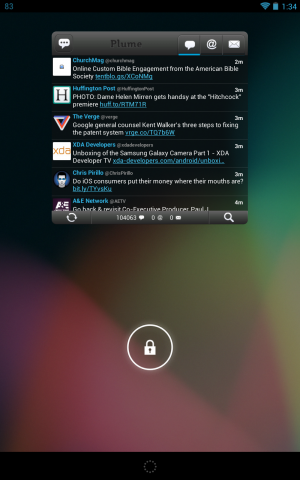
Offiziell ab Android 4.2 ![]() "Jelly Bean" kann man auf dem Stock Android Lockscreen diverse Widgets hinterlegen. Der begrenzte Platz kann durch das Hinzufügen einer weiteren Ansicht, wie vom Android Home bekannt, erweitert werden. Einige Hersteller haben die Widgetfunktion bereits bei früheren Androidversionen mit ihren eigenen Lockscreens hinzugefügt.
"Jelly Bean" kann man auf dem Stock Android Lockscreen diverse Widgets hinterlegen. Der begrenzte Platz kann durch das Hinzufügen einer weiteren Ansicht, wie vom Android Home bekannt, erweitert werden. Einige Hersteller haben die Widgetfunktion bereits bei früheren Androidversionen mit ihren eigenen Lockscreens hinzugefügt.
Entsperrmethoden
Wie oben bereits erwähnt gibt es verschiedene Möglichkeiten, das Androidgerät zu entsperren. Im folgenden werden diese erklärt.
Wischgeste
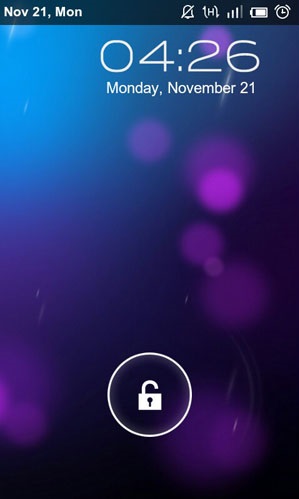
Die klassische Wischgeste (auch Slide to unlock genannt) ist die unkomplizierteste Möglichkeit ein Gerät zu entsperren. Hierbei wird ein vordefiniertes Element in einen bestimmten Bereich des Touchscreens gezogen. Bei Stock Android 4 ![]() "Ice Cream Sandwich" ist das zum Beispiel ein Schloss, welches nach rechts gezogen werden muss.
"Ice Cream Sandwich" ist das zum Beispiel ein Schloss, welches nach rechts gezogen werden muss.
Muster zeichnen
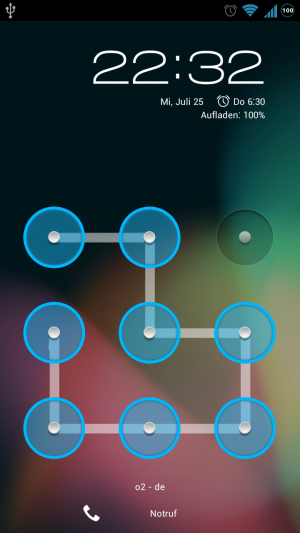
Das Muster ist einer der Sicherheitsmechanismen, die das Smartphone nicht nur vor ungewollten, sondern auch vor unberechtigten Eingaben schützen soll. Hierbei legt der Benutzer einmalig ein Muster auf einem 3x3 Felder großem Feld fest, in dem er die Punkte miteinander verbindet. Je nach Einstellung muss dieses Muster nach einer gewissen Zeit Inaktivität oder bei jeder Reaktivierung des Smartphones aus dem Standby gezeichnet werden. Erst dann wird das Gerät freigegeben.
Ein Nachteil bei dieser Sicherungsmethode ist, das man meist bereits nach der ersten Mustereingabe die Verbindung der Punkte auf dem Touchscreen nachvollziehen kann, da die Finger leichte Schlieren hinterlassen. Daher ist es ratsam den Touchscreen akribisch sauber zu halten um die Sicherheit zu erhöhen. Sollte man das Muster auf seinem eigenen Gerät vergessen haben, kommt man selbst auch nicht zur Bedienung heran. Hier gibt es einige Lösungen, die Abhilfe verschaffen können, die wir hier erklärt haben.
Passwort
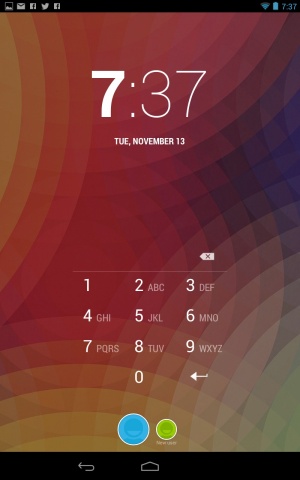
Das Passwort funktioniert ebenso wie ein Muster auch als Sicherheitsmechanismus. Hier muss man allerdings kein Muster zeichnen, sondern ein vorher definiertes Passwort eingeben, Dieses kann sowohl aus Buchstaben und Ziffern, als auch aus Sonderzeichen bestehen. Da man die Tastatur auch im normalen täglichen Gebrauch verwendet und diese meist an der gleichen Stelle eingeblendet wird, ist der negative Effekt der Schlieren vom Muster zeichnen hier nicht so extrem ausgeprägt, allerdings besteht die Gefahr auch hier.
Gesichtserkennung
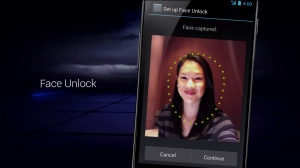
Seit Android 4.0 ![]() "Ice Cream Sandwich" gibt es auch die Möglichkeit, sein Gerät durch sein eigenes Gesicht entsperren zu lassen. Voraussetzung hierfür ist eine Frontkamera. Im Vorfeld muss man, wie beim Muster und Passwort auch, das zugelassene Gesicht in den Einstellungen speichern. Anschließend reicht es zur Entsperrung des Gerätes sein Gesicht in den markierten Bereich abfilmen zu lassen. Nachteil ist, dass das Entsperren oft auch mit einem Foto machbar ist.
"Ice Cream Sandwich" gibt es auch die Möglichkeit, sein Gerät durch sein eigenes Gesicht entsperren zu lassen. Voraussetzung hierfür ist eine Frontkamera. Im Vorfeld muss man, wie beim Muster und Passwort auch, das zugelassene Gesicht in den Einstellungen speichern. Anschließend reicht es zur Entsperrung des Gerätes sein Gesicht in den markierten Bereich abfilmen zu lassen. Nachteil ist, dass das Entsperren oft auch mit einem Foto machbar ist.
